Utworzone ramki widoku reprezentują obszary prostokątne wzdłuż linii trasowania, które zostaną wyświetlone na arkuszach planu/profilu lub tylko planu.
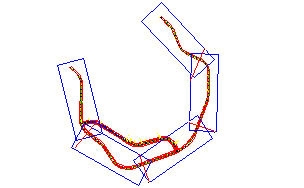
Przed utworzeniem ramek widoku, żądana linia trasowania musi znajdować się w rysunku. W zależności od typu tworzonych arkuszy (plan i profil lub tylko profil) może być wymagany wcześniej utworzony profil. Podczas tworzenia ramki widoku (lub zestawu arkuszy) typu Tylko plan na rysunku nie musi być profilu.
- Kliknij

 Wyszukiwanie .
Wyszukiwanie .
Zostanie wyświetlony kreator Utwórz ramki widoku.
Uwaga: Na dowolnej stronie tego kreatora, można kliknąć opcję , aby utworzyć ramki widoku przy użyciu domyślnych wyborów na stronach kreatora. Jeśli wymagane kryteria nie zostały spełnione, przycisk Utwórz ramki widoku jest niedostępny (wyszarzony). Można także kliknąć łącza po lewej stronie kreatora, aby przejść bezpośrednio do strony kreatora. - Na stronie Linia trasowania wybierz linię trasowania.
- W części Zakres pikiet wybierz jedną z następujących opcji:
- Automatycznie: Wybiera całą linię trasowania. Pikieta początkowa jest pikietą początkową linii trasowania, a pikieta końcowa jest pikietą końcową linii trasowania.
- Określone przez użytkownika: Jeśli ta opcja jest wybrana, można wprowadzić wartość lub kliknąć
 , aby określić początkowe i końcowe położenie (pikiety) wzdłuż linii trasowania w obszarze rysunku.
, aby określić początkowe i końcowe położenie (pikiety) wzdłuż linii trasowania w obszarze rysunku.
- Kliknij przycisk Dalej, aby wyświetlić stronę Arkusze.
- Na stronie Arkusze w części Ustawienia arkusza pola Wybierz typ arkusza, który chcesz wygenerować wybierz jedną z następujących opcji:
W polu Szablon arkusza planu i profilu kliknij przycisk
Opcja Wynik (rysunek koncepcyjny) Plan i profil 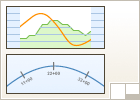
Arkusze, które zostaną utworzone, będą zawierały widoki planu i widoki profili.
Tylko plany 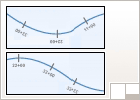
Arkusze, które zostaną utworzone, będą zawierały tylko widoki planu (bez widoków profili).
Tylko profile 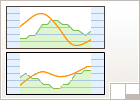
Arkusze, które zostaną utworzone, będą zawierały tylko widoki profili (bez widoków planu).
 , aby otworzyć okno dialogowe Wybierz układ jako szablon arkusza, i przejdź do szablonu, który ma zostać użyty dla tworzonych arkuszy. Wybrany szablon musi zawierać rzutnie zdefiniowane jako plan i/lub profil, zależnie od typu arkusza wybranego w tym oknie dialogowym (Plan i profil
Tylko plany lub Tylko profile).
, aby otworzyć okno dialogowe Wybierz układ jako szablon arkusza, i przejdź do szablonu, który ma zostać użyty dla tworzonych arkuszy. Wybrany szablon musi zawierać rzutnie zdefiniowane jako plan i/lub profil, zależnie od typu arkusza wybranego w tym oknie dialogowym (Plan i profil
Tylko plany lub Tylko profile).
Szablony do tworzenia dokumentacji znajdujące się w folderze szablonów zawierają rzutnie, które są już skonfigurowane do odpowiedniego typu rzutni: planu, profilu lub przekroju. Szablony te znajdują się w następującym położeniu: \Users\<nazwa użytkownika>\AppData\Local\Autodesk\C3D <wersja>\plk\Template\Plan Production.
- Kliknij przycisk OK w oknie dialogowym Wybierz układ jako szablon arkusza.
Uwaga: W przypadku wyboru szablonu, który nie zawiera poprawnie zdefiniowanych rzutni dla wybranego typu arkusza (Plan i profil, Tylko plany lub Tylko profile), program Autodesk Civil 3D wykryje ten fakt i wyświetli ostrzeżenie.
- W sekcji Położenie ramki widoku wybierz jedną z poniższych opcji lub zaakceptuj domyślną:
Opcja Wynik (rysunek koncepcyjny) Wzdłuż linii trasowania 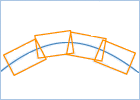
Ramki widoku zostaną dopasowane wzdłuż linii trasowania. Jest to preferowana metoda najlepszego wykorzystania papieru podczas wydruku.
Obróć w stronę północy 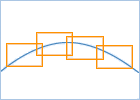
Ramki widoku zostaną obrócone zgodnie z orientacją strzałki północy rysunku.
- Opcjonalnie można zaznaczyć pole wyboru obok opcji Ustaw pierwszą ramkę widoku przed początkiem linii trasowania i wprowadzić wartość w polu wartości.
Ustawia odległość przed pikietą początkową linii trasowania, gdzie umieszczana jest pierwsza ramka widoku. Podanie odległości wprowadza określony odstęp przed początkiem wybranej linii trasowania, tak że początek linii trasowania nie przylega do krawędzi rzutni. Jeśli to pole wyboru nie jest zaznaczone, pole to jest ignorowane i pierwsza ramka widoku może zostać umieszczona na początku linii trasowania. Często początek ramki widoku będzie prawidłowo położony bez zmiany tej opcji.
- Kliknij przycisk Dalej, aby wyświetlić stronę Grupa ramek widoku.
- Na stronie Grupa ramek widoku podaj nazwę i ewentualnie opis obiektu grupy ramek widoku, tworzonego za pomocą tego kreatora.
- W sekcji Ramka widoku określ warstwę, nazwę, styl i styl etykiety dla ramek widoku.
- W polu Położenie etykiety wybierz żądane położenie, aby umieścić etykiety ramki widoku. Na przykład wybór opcji Góra lewo powoduje umieszczenie etykiet ramki widoku na górze po lewej stronie ramki widoku.
- Kliknij przycisk Dalej, aby wyświetlić stronę Linie rzutowania.
- Jeśli na stronie Linie rzutowania wybrano opcję Tylko plan, można wstawiać linie rzutowania na ramkach widoku przez zaznaczenie pola wyboru obok pozycji Wstaw linie rzutowania. Linie rzutowania są wyświetlane tylko w obszarze modelu i w widokach planu. Nie są wyświetlane w widokach profili.
Uwaga: Jeśli linie rzutowania nie mają być zawarte w ramkach widoku typu Tylko profil, należy usunąć zaznaczenie tej opcji. Blokuje to opcje na tej stronie. Jeśli wybrano tworzenie arkuszy planu i profilu lub tylko profilu, to pole wyboru zostanie automatycznie zaznaczone i nie będzie można go edytować (niedostępne, wyszarzone).
- W sekcji Rozmieszczanie można wybrać jedną lub obie z poniższych opcji i wprowadzić żądane wartości w polach tekstowych. Obie te opcje pozwalają modyfikować miejsce umieszczenia linii rzutowania i określić sposób ich przesuwania po utworzeniu, tak aby nie utrudniały dostępu do ważnych danych rysunkowych.
- Dosuń wartość pikiety w dół do najbliższej: Jeśli to pole wyboru nie jest zaznaczone (puste), rozmieszczanie linii rzutowania na ramce widoku jest określone przez zaokrąglone wartości bazujące na wyliczonych pikietach. Jeśli to pole wyboru jest zaznaczone, linie rzutowania są rozmieszczane na ramce widoku na podstawie zaokrąglonych obliczeń wprowadzonych wartości. Obliczenia zawsze zaokrąglane są w dół. Na przykład, jeśli wyliczona pikieta dla linii rzutowania wynosi 48+37.69, zaokrąglenie do 100 spowoduje umieszczenie linii rzutowania w pozycji 48+00.
Jeśli zaokrąglanie wartości pikiety w dół do najbliższej wartości ustawiono na... pikieta zostanie zaokrąglona do 100 18+00 50 18+50 10 18+60 1 18+65 27+45.3 to 50 27+00 do następnej najniższej wielokrotności 50 Uwaga: Opcja ta nie zaakceptuje wartości powodujących umieszczenie linii rzutowania w nieodpowiednim miejscu, takim jak przed poprzednią linią rzutowania lub przed początkiem linii trasowania. Jeśli zaokrąglenie obliczeń spowoduje umieszczenie linii rzutowania w nieodpowiednim miejscu, zaokrąglony wynik zostanie zignorowany i linie rzutowania zostaną umieszczone w obliczonej pikiecie. - Zezwalaj na dodatkową odległość w celu zmiany położenia (zwiększa nałożenie widoku): Ponieważ położenie linii rzutowania jest obliczane automatycznie, możliwe jest, że konieczne będzie nieznaczne przesunięcie linii rzutowania. Na przykład w niektórych przypadkach linie rzutowania lub etykiety linii mogą przysłaniać potrzebne dane. Można użyć tej opcji, aby zwiększyć margines, w którym można przesuwać (zmieniać położenie) linii rzutowania. Stosowanie tej opcji ma efekt uboczny w postaci zwiększania obszaru nakładania się ramek widoku. Jeśli to pole wyboru jest zaznaczone, linie rzutowania mogą być przesuwane w widoku planu o odległość określoną w tej opcji. Zapewnia to, że linie rzutowania pozostają w środku przecięcia dwóch sąsiednich ramek widoku (pomiędzy nimi). Należy odblokować tą opcję, aby umożliwić przesuwanie linii rzutowania o pewną odległość. Należy pamiętać, że odblokowanie tej opcji jest przydatne, jeśli zachodzi konieczność wymuszenia nakładania się ramek widoku, gdy na prostej linii rzutowania przylegające krawędzie lub boki dwóch ramek widoku są w tym samym położeniu, przez co brak jest miejsca dla etykiet.
- Dosuń wartość pikiety w dół do najbliższej: Jeśli to pole wyboru nie jest zaznaczone (puste), rozmieszczanie linii rzutowania na ramce widoku jest określone przez zaokrąglone wartości bazujące na wyliczonych pikietach. Jeśli to pole wyboru jest zaznaczone, linie rzutowania są rozmieszczane na ramce widoku na podstawie zaokrąglonych obliczeń wprowadzonych wartości. Obliczenia zawsze zaokrąglane są w dół. Na przykład, jeśli wyliczona pikieta dla linii rzutowania wynosi 48+37.69, zaokrąglenie do 100 spowoduje umieszczenie linii rzutowania w pozycji 48+00.
- W sekcji Linia rzutowania określ warstwę, nazwę i styl dla tworzonych linii rzutowania.
- W sekcji Etykiety określ kryteria etykietowania dla etykiet linii rzutowania, włącznie z położeniem.
- Kliknij przycisk Dalej, aby wyświetlić stronę Widoki profili.
Uwaga: Strona Widoki profili jest niedostępna (szara), jeśli na stronie Zestaw arkuszy tego kreatora wybrano typ arkusza Tylko plan.
- Na stronie Widoki profilów sprawdź, czy został wybrany odpowiedni styl widoku i zestaw pasm. W razie konieczności można wybrać inny styl widoku profilu oraz zestaw pasm.
Uwaga: Należy wziąć pod uwagę, że styl widoku profilu i zestaw pasm używane podczas pracy w kreatorze Utwórz ramki widoku służą do obliczania położenia ramek widoku. Style grupy ramek widoku nie mogą być już później zmieniane.
- Kliknij opcję Utwórz ramki widoku, aby utworzyć ramki widoku.
Po zakończeniu tworzenia ramek widoku przez kreatora zobaczysz, że:
- Ramki widoku i linie rzutowania zostaną utworzone w rysunku.
- W drzewie nawigatora zostaną utworzone następujące obiekty: jedna grupa ramek widoku, jedna lub więcej ramek widoku w kolekcji ramek widoku, jedna lub więcej linii rzutowania w kolekcji linii rzutowania.
Po utworzeniu ramek widoku można modyfikować położenie lub etykiety ramek widoku i linii rzutowania.
Po odpowiednim umieszczeniu ramek widoku i linii rzutowania następną czynnością jest tworzenie arkuszy za pomocą kreatora Utwórz arkusze.